情報番号:016687 【更新日:2015.11.05】
「ウイルスバスタークラウド(TM)Ver.8」脅威が潜伏する可能性の高い領域のみを検索する方法(クイックスキャン)<Windows 8.1>
対応機器・対象OSとカテゴリ
| 対応機種 |
|
| 対象OS |
Windows 8.1 |
| カテゴリ |
ウイルス情報、セキュリティ情報、ウイルス予防/対策、セキュリティ予防/対策 |
回答・対処方法
はじめに
「ウイルスバスタークラウド」は、ウイルスの発見や駆除、個人情報保護やネットワークセキュリティ対策ができるアプリケーションです。
お使いのコンピューターにウイルスやスパイウェアが侵入していないか、およびセキュリティホールがないかチェックすることができます。既定では、お使いのコンピューターはリアルタイムで保護されているので手動で検索する必要はありません。しかし、感染が疑われる場合などは手動で検索することもできます。
ここでは、「ウイルスバスタークラウド」を使用して脅威が潜伏する可能性の高い領域のみを手動で検索するクイックスキャンについて説明します。
※本製品に用意されている「ウイルスバスター」を使用するにはインストールする必要があります。方法については、[016685:「ウイルスバスタークラウド(TM)Ver.8」初めて使用するときはインストールが必要です<Windows 8.1>]を参照してください。
【お願い】
ウイルス定義ファイルおよびファイウォール規則は、新種のウイルスやワーム、スパイウェア、クラッキングなどからコンピューターの保護を高めるために、常に最新のものにする必要があります。なお無料の更新サービスはご使用開始から90日間です。90日を経過するとウイルスチェック機能を含めて、すべての機能がご使用できなくなります。ウイルスチェックがまったく行なわれない状態となりますので、かならず期限切れ前に有料の正規サービスへ登録するか、他の有効なウイルス検索ソフトを導入してください。
※「ウイルスバスタークラウド」のお問い合わせ窓口は、ウイルスバスターサービスセンターになります。詳細は、[016684:「ウイルスバスタークラウド(TM)Ver.8」について<Windows 8.1>]を参照してください。
操作手順
※すでに感染している恐れがある場合は、二次感染を防ぐためネットワークケーブルの取りはずし、無線LAN接続を解除するなど、外部への通信を遮断させてから作業を行なってください。
※本情報は、「ウイルスバスタークラウド バージョン8.0.2035」を元に作成しています。バージョンが異なる場合は若干画面、操作が異なる場合があります。ご了承ください。バージョンを確認する方法については、[016694:「ウイルスバスタークラウド(TM)Ver.8」バージョンを確認する方法<Windows 8.1>]を参照してください。
方法1:メイン画面からクイックスキャンする
- スタート画面で[デスクトップ]タイルをクリックします。
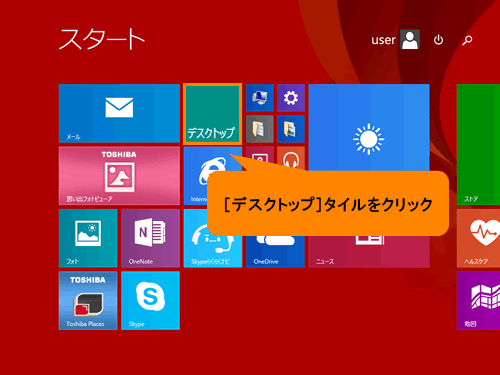 (図1)
(図1)
- デスクトップ画面が表示されます。通知領域の[▲](隠れているインジケーターを表示します)ボタンをクリックし、[ウイルスバスター]アイコンをダブルクリックします。
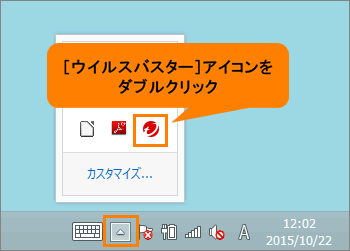 (図2)
(図2)
- 「ウイルスバスタークラウド」のメイン画面が表示されます。[スキャン]ボタンをクリックします。
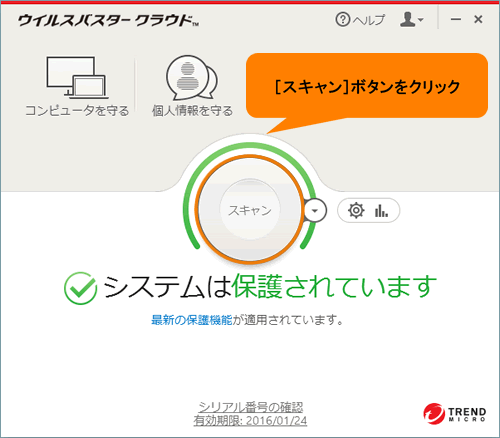 (図3)
(図3)
- 「クイックスキャン」画面が表示され、ウイルス/スパイウェアの検索が始まります。スキャンが終わるまでしばらくお待ちください。
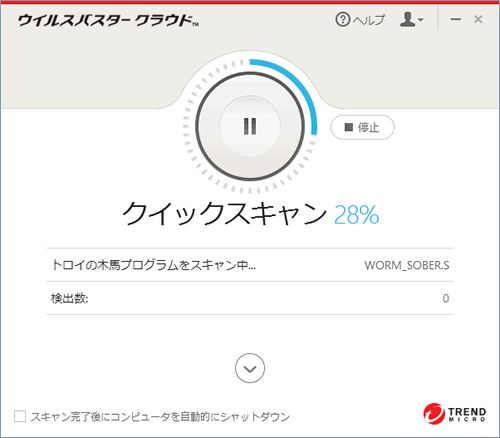 (図4)
(図4)
- 「結果」画面が表示されましたらスキャンは終了です。”脅威は検出されませんでした”と表示された場合は脅威が潜伏する可能性の高い領域にウイルス/スパイウェアは存在していないことをさします。[閉じる]ボタンをクリックします。
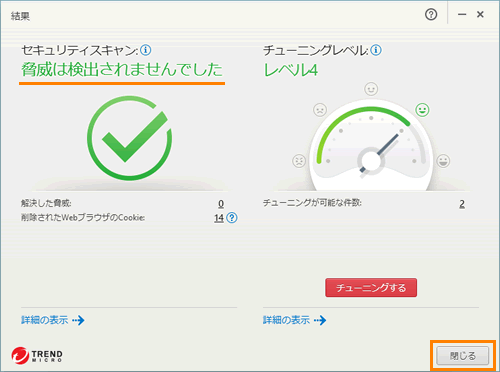 (図5)
(図5)
メイン画面からクイックスキャンする操作は以上です。
方法2:ショートカットメニューからクイックスキャンする
- スタート画面で[デスクトップ]タイルをクリックします。
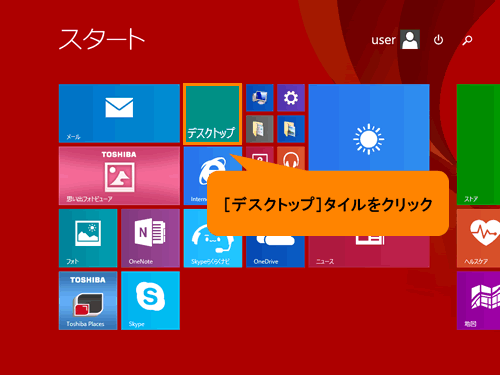 (図6)
(図6)
- デスクトップ画面が表示されます。通知領域の[▲](隠れているインジケーターを表示します)ボタンをクリックし、[ウイルスバスター]アイコンをクリックします。
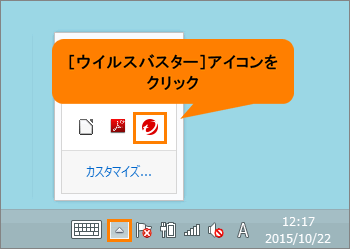 (図7)
(図7)
- 表示されるメニュー(ショートカットメニュー)から[スキャン]をクリックします。
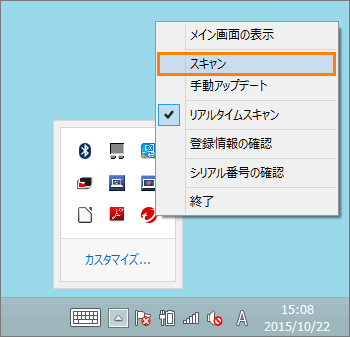 (図8)
(図8)
- デスクトップ画面右下にスキャン画面が表示され、ウイルス/スパイウェアの検索が始まります。スキャンが終わるまでしばらくお待ちください。
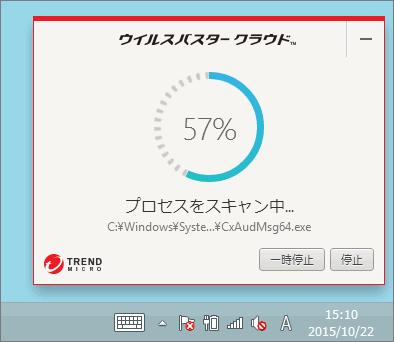 (図9)
(図9)
- 「結果」画面が表示されましたらスキャンは終了です。”脅威は検出されませんでした”と表示された場合は脅威が潜伏する可能性の高い領域にウイルス/スパイウェアは存在していないことをさします。[閉じる]ボタンをクリックします。
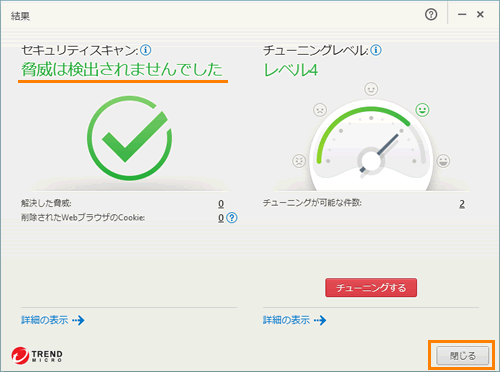 (図10)
(図10)
ショートカットメニューからクイックスキャンする操作は以上です。
関連情報
以上
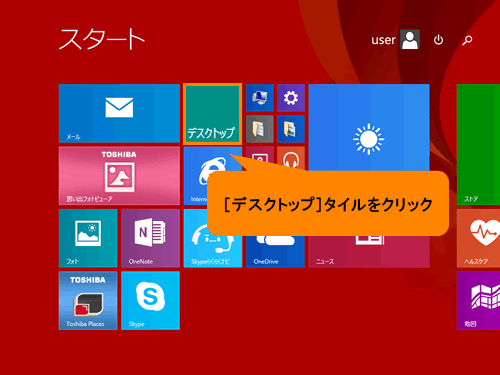 (図1)
(図1)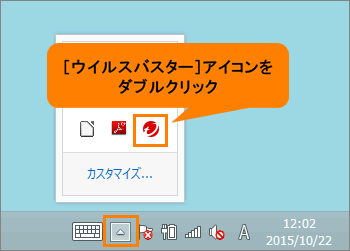 (図2)
(図2)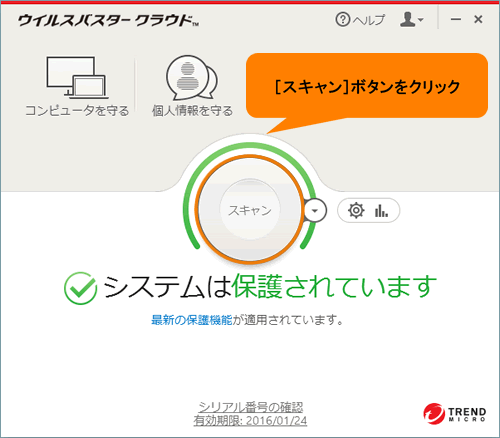 (図3)
(図3)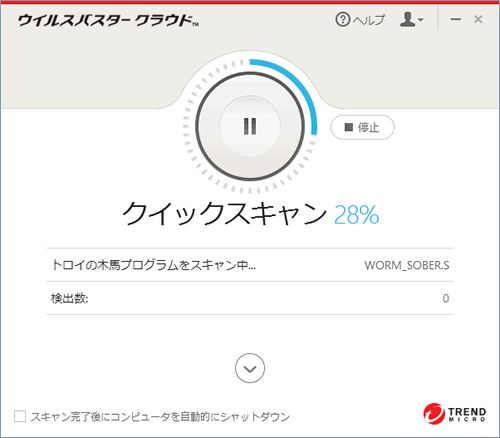 (図4)
(図4)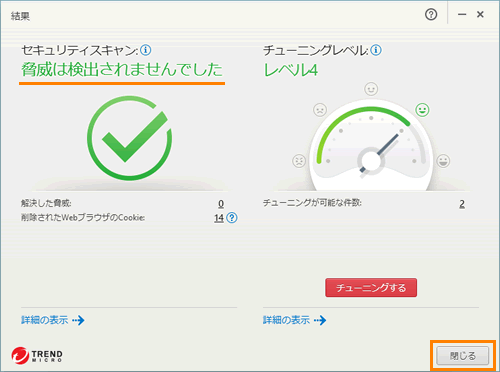 (図5)
(図5)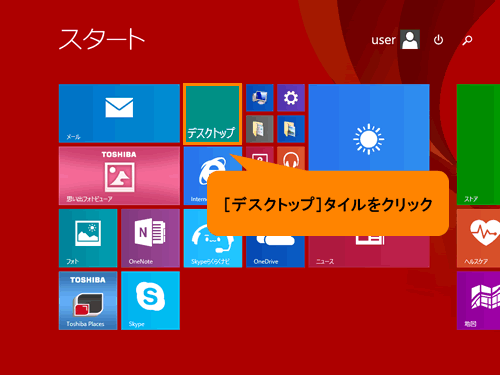 (図6)
(図6)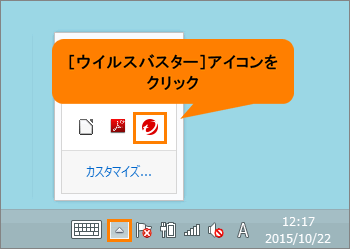 (図7)
(図7)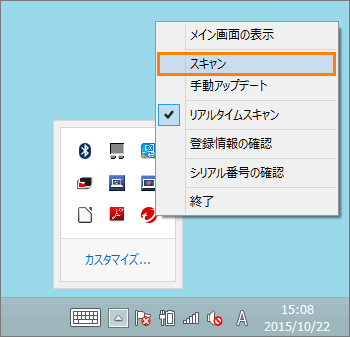 (図8)
(図8)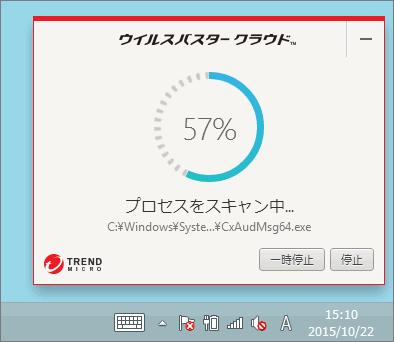 (図9)
(図9)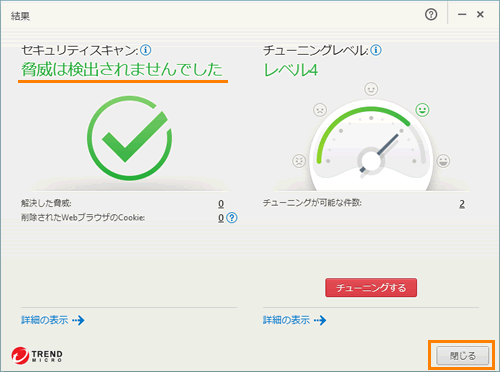 (図10)
(図10)